
Windows 7 bilgisayar masaüstünde simgeleri azaltmak / büyütmek için nasıl? Bilgisayarda Simgeler Nasıl Yapılır Masaüstü Daha / Daha Az?
Windows bilgisayar masaüstü simgesinin boyutundaki değişikliklerin varyantları hakkında bir makale.
Genellikle, bilgisayar masaüstü simgelerinin boyutu, varsayılan modda sistem tarafından belirtilir.

Windows bilgisayar masaüstü simgelerinin 7 boyutu, varsayılan modda sistem tarafından belirtilir.
Birçoğu, simgelerin boyutunun değiştirilebileceğini bilmiyor.
Kişi yalnızca masaüstü simgelerinin büyüklüğünün tüm zamanları değiştiğini bilmelidir. Bir olasılık yok, bir rozeti büyük, başka daha küçük.
Ancak, seçenek tarafından kullanılan her panelin işaretlerinin farklı boyutlarına sahip olabilirsiniz. "Başlat".
Bilgisayarın masaüstünde, karakterlerin boyutunu değiştirmek için seçenekleri düşünün. Windows 7..
Boyut Değişim Seçenekleri
Seçenek numarası 1 Bilgisayar faresinin tekerleğini kaydırarak:
- klavyedeki herhangi bir fare anahtarı (sol veya sağ) gecikme
- aynı zamanda, boyutu azaltmak için boyutu aşağı çekmek için fare tekerleğini yukarı çevirin
Bilgisayar için uygun seçenek, fare sistemi ile dizüstü bilgisayar Windows 7..
Seçenek Numarası 2 Bir bağlayıcı (içerik) menüsü kullanarak:
- seçeneği aç "Görünüm"Masaüstünde sağ fare düğmesine basarak
- Önerilen seçeneklerden birini seçin: büyük işaretler, küçük işaretler
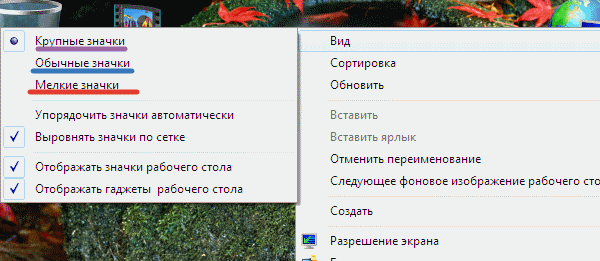
Bir bağlayıcı (içerik) menüsünün yardımı ile karakterlerin boyutunu değiştirme
Seçim, bilgisayar, dizüstü bilgisayar için uygundur.
Belirli bir menü kullanarak seçenek numarası 3
- masaüstünde sağ fare düğmesine basın
- seçim Menüsü "Kişiselleştirme"
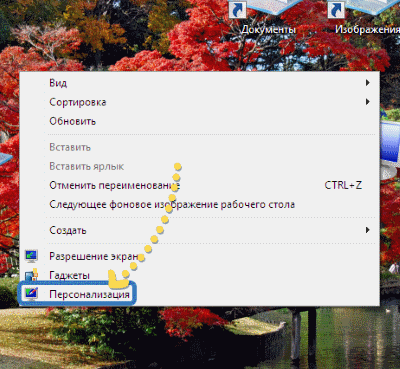
"Kişiselleştirme" menüsünün seçimi
- yeni bir pencerede tuşuna basın. "Pencere rengi"
- anahtarı etkinleştir "Ek ayarlar"
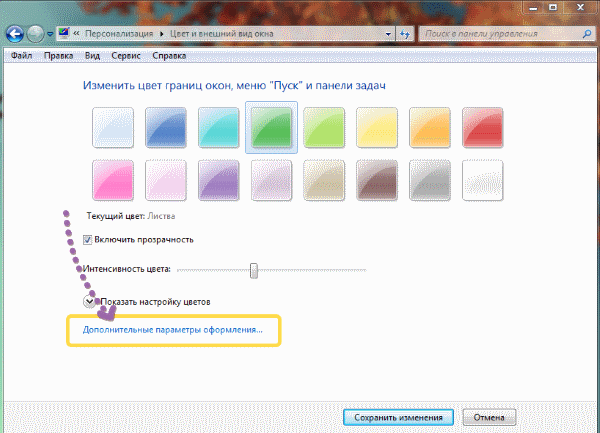
"Gelişmiş Tasarım Ayarları" tuşunu etkinleştirin
- seçeneği aç "Pencerenin rengi ve görünümü"
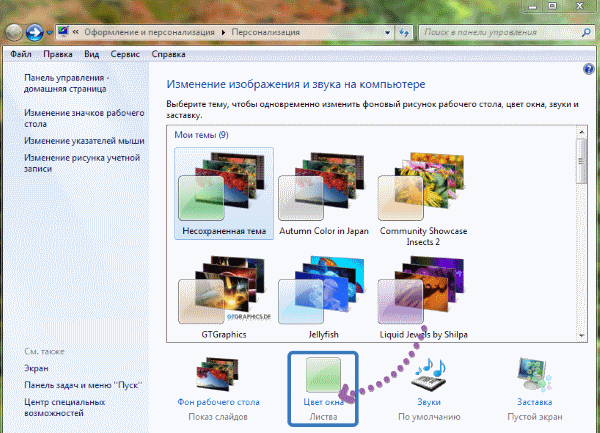
Seçeneklerin "Pencere Rengi" ve "Pencere Rengi ve Görünümü" Etkinliği
- açık menü, mevcut boyutu simgeleri değiştirmek için işaretleri seçin, yazı tipi boyutu
- tuşuna basın "Uygulamak" veya anahtar "Tamam", parametreleri seçtikten sonra
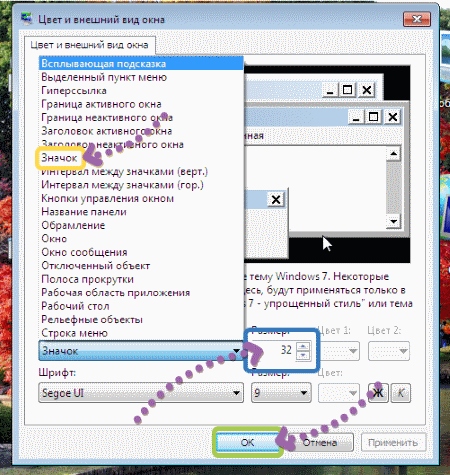
Simge ayarlarını seçtikten sonra "Uygula" tuşunu veya "tamam" tuşunu etkinleştirin
Seçenek bir bilgisayar için uygundur ve fareyi olmayan bir dizüstü bilgisayar için uygundur.
Sistem cihazları için masaüstü simgelerini yeniden boyutlandırmak için birkaç seçenek gözden geçirdik. Windows 7.
Başarılı bir seçim!
